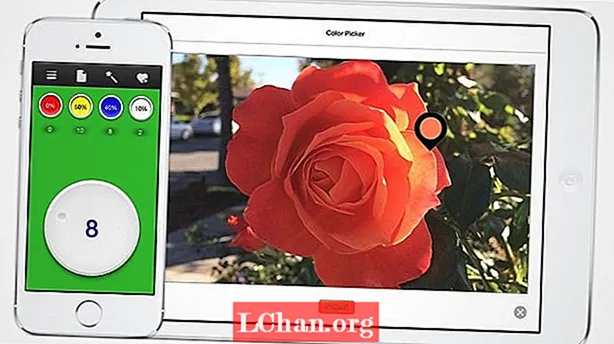Բովանդակություն
- Մաս 1. Ինչպե՞ս վերականգնել իմ iCloud գաղտնաբառը, եթե Apple- ը մոռանա
- Մաս 2. Ինչպե՞ս վերականգնել իմ iCloud գաղտնաբառը առանց էլ.փոստի ստուգման
- Ամփոփում
iCloud ծառայությունները պաշտպանված են գաղտնաբառով, ինչը նշանակում է, որ ձեր բոլոր տվյալները, որոնք գտնվում են iCloud- ում, պաշտպանված են գաղտնաբառով, և առանց գաղտնաբառի ՝ դուք չեք կարող մուտք գործել դրանք: Անկախ նրանից, թե ցանկանում եք մուտք գործել iCloud կամ ինչ-որ բան ներբեռնել, ձեր Apple ID գաղտնաբառը պարտադիր է: Եթե չեք կարողանում հիշել ձեր գաղտնաբառը, կարող եք վերականգնել / վերականգնել այն: Եթե փնտրում եք ինչպես վերականգնել իմ iCloud գաղտնաբառը, այս հոդվածը ձեզ կտրամադրի դա անելու համապարփակ ուղեցույց:
Մաս 1. Ինչպե՞ս վերականգնել իմ iCloud գաղտնաբառը, եթե Apple- ը մոռանա
ICloud գաղտնաբառի վերականգնման առաջին մեթոդը, եթե մոռանանք Apple վեբ, դուք կարող եք հետևել այս քայլերին գաղտնաբառը վերականգնելու համար.
- Գնացեք apple.com:
- Մուտքագրեք ձեր Apple ID էլփոստի հասցեն և կտտացրեք Շարունակել:

- Ընտրեք «Ես պետք է վերականգնեմ իմ գաղտնաբառը էկրանին:

- Այժմ դուք պետք է ընտրեք, թե ինչպես եք ցանկանում վերականգնել ձեր գաղտնաբառը:
- Գոյություն ունեն երկու տարբերակ, որոնք կարող եք տեսնել էկրանին: Ստացեք էլ.փոստ կամ պատասխանեք անվտանգության հարցերին:

Եթե ընտրել եք, ստացեք էլփոստի տարբերակ, դուք կստանաք էլփոստի վերնագիր «Ինչպես վերականգնել ձեր Apple ID- ի գաղտնաբառը» - ից Apple- ից:
- Կտտացրեք Վերագործարկելու հղմանը և հետևեք հրահանգներին ՝ ձեր գաղտնաբառը վերականգնելու համար:
Եթե ընտրել եք Պատասխանել անվտանգության հարցերին, նոր պատուհանում կբացվի հարցման հարցերը, որոնք դուք ընտրել եք հաշվի ստեղծման ժամանակ: Այս տարբերակը դժվար է, քանի որ գուցե դուք ամբողջովին մոռացել եք հարցերի պատասխանը: Եթե ձեզ հաջողվել է պատասխանել բոլոր հարցերին, կարող եք արագ վերականգնել ձեր գաղտնաբառը:

Եթե ունեք երկու գործոնով վավերացման հնարավորություն, կարող եք ձեր գաղտնաբառի վերականգնումը շատ ավելի դյուրին լինել, քան վերը նշված մեթոդները, վերականգնելու համար օգտագործելով 2FA- ն ՝ կարող եք.
- Անցեք apple.com կայք և կտտացրեք «Մոռացել եք Apple ID- ն կամ գաղտնաբառը»:
- Մուտքագրեք ձեր Apple ID- ն, ընտրեք ձեր գաղտնաբառը վերականգնելու տարբերակը:
- Մուտքագրեք ձեր վերականգնման բանալին `երկքայլ հաստատման համար:

- Ընտրեք վստահելի սարք և ստացեք սարքի ստուգում:
- Մուտքագրեք հաստատման կոդը `գաղտնաբառը վերականգնելու համար:
Մաս 2. Ինչպե՞ս վերականգնել իմ iCloud գաղտնաբառը առանց էլ.փոստի ստուգման
Եթե դուք օգտագործել եք iForgot կայքը iCloud գաղտնաբառը վերականգնելու համար, ապա այժմ գիտեք, որ ձեզ հարկավոր է օգտագործել ձեր էլ. Փոստը, ինչը նշանակում է, որ ձեզ անհրաժեշտ է մուտք դեպի ձեր էլ. Փոստի հասցեն կամ հաշիվը: Եթե ձեր էլ.հասցեն մուտք չունեք, չեք կարող վերականգնել ձեր գաղտնաբառը: Եթե ցանկանում եք վերականգնել ձեր գաղտնաբառը ՝ օգտագործելով Անվտանգության հարցեր, հավանականություն կա, որ մոռացել եք անվտանգության հարցերի պատասխանը, և դուք ամբողջովին խառնաշփոթ վիճակում եք հայտնվել: Այս պարագայում, PassFab iOS գաղտնաբառի կառավարիչը ձեր ելքն է այս հիասթափությունից: Այս գործիքը խնայում է ձեր ամբողջ ժամանակը և չի պահանջում էլ.փոստի մուտք կամ գաղտնաբառի վերականգնման համար անհրաժեշտ է անվտանգության հարցերի պատասխաններ կամ վերականգնման ցանկացած տիպի բանալիներ:
Գործը կարող եք կատարել երեք քայլով.
Քայլ 1. Միացրեք ձեր սարքը:
Քայլ 2. Կարող եք և դիտել գաղտնաբառը:
Քայլ 3. Արդյունքն արտահանեք:
Այն կարելի է ներբեռնել և տեղադրել ինչպես Windows- ի, այնպես էլ Mac- ի վրա:
Ձեր գաղտնաբառը վերականգնելու համար հետևեք լրիվ գուդիին.
- Ներբեռնեք PassFab iOS գաղտնաբառի կառավարում:
- Գործարկումը գործարկելուց հետո գործարկեք և միացրեք ձեր Apple սարքը համակարգչին / նոութբուքին:

- Այժմ, եթե հաջողությամբ կապ եք հաստատել համակարգչի միջև, այժմ կարող եք տեսնել «Սկսել սկան» կոճակը, կտտացրեք և շարունակեք հաջորդ քայլը:

- Այժմ սպասեք մի քանի րոպե, քանի որ գաղտնաբառի կառավարիչը կվերլուծի և սկանավորելու է գաղտնաբառի վերաբերյալ տեղեկությունները ձեր iOS սարքում:

- Սքանավորումն ավարտելուց հետո որոշ ժամանակ անց դուք կտեսնեք բոլոր գաղտնաբառերը, ներառյալ WiFi գաղտնաբառը, վեբ և հավելվածի գաղտնաբառը, հաշվի գաղտնաբառը, էկրանի անցակոդը, Apple ID- ի գաղտնաբառը և վարկային քարտի տվյալները:

- Այժմ կողմնակի տողում կարող եք բազմաթիվ տարբերակներ և կարող եք անցնել ցանկալի ընտրացանկ ՝ կտտացնելով ցանկի անվան վրա: Apple ID- ի միջոցով կարող եք ստուգել նաև ձեր iCloud- ի գաղտնաբառը:

- Կարող եք նաև արտահանել բոլոր արդյունքները (վերականգնված գաղտնաբառ) CSV ֆայլում 1Password, Chrome, Dashlane, LastPass, Keeper և Excel- ի համար:

Ամփոփում
Հոդվածում շեշտադրվում է, թե ինչպես կարող եք վերականգնել iCloud գաղտնաբառը, առաջին մեթոդը պահանջում է մուտք դեպի ձեր էլ. Փոստի հասցեն կամ անհրաժեշտ է պատասխանել անվտանգության հարցերին կամ անհրաժեշտ է տրամադրել վերականգնման բանալի: Եթե դուք չեք կատարել այս պահանջներից որևէ մեկը, ապա ձեզ արգելափակել եք: Այս դեպքում բացատրվում է PassFab iOS գաղտնաբառի կառավարչի օգտագործումը, որը վերականգնում է ձեր գաղտնաբառը առանց որևէ սահմանափակման, iCloud հաշվի գաղտնաբառի հետ միասին բացատրվում է: Ահա թե ինչու այս ծրագրաշարը ամենաօգտակարն է և խորհուրդ է տալիս միջոց վերականգնել iCloud գաղտնաբառը: